如何选取视频片段?
【视频教程】
我们经常有一些视频想要截取一下?那么具体怎么截取视频?使用Bandicut班迪剪辑快速进行视频截取!
【选取视频片段】
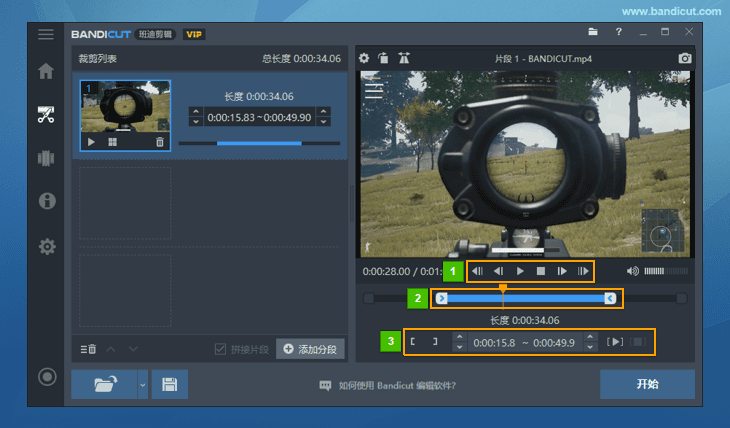
- 播放控制工具:你可以利用该工具,移动指针和画面至上下关键帧/帧。(也可以多次点击来进行仔细调整)
- 上一关键帧:指针逐关键帧向前移动
- 上一帧:指针逐帧向前移动(也可用鼠标滚轮来移动)
- 播放/暂停:视频播放或暂停
- 停止:视频停止
- 下一帧:指针逐帧向后移动(也可用鼠标滚轮来移动)
- 下一关键帧:指针逐关键帧向后移动
- 帧:一帧就是一副静止的画面,连续的帧就形成动画
- 关键帧:任何动画要表现运动或变化,至少前后要给出两个不同的关键状态,相当于二维动画中的原画
- 截取部分的起点和终点/点代表
- 截取部分的起点和终点:在视频播放线上的两端出现两个端点,这是用来调整截取视频的时长的(左为开始处,右为结束处)
- 点代表:这是用来标明当前播放位置(即播放进度)
- 截取的“开始时间”和“结束时间”:我们可以直接输入准确起始时间值截取,点击后方的‘播放’按钮可预览截取的部分
用语说明)帧与关键帧
=> 如每秒30帧的视频图象,就是在1秒钟时间里传输的图片30帧,有1~5个(?)关键帧
【常见问题】
常问1)无法选取视频中任何部分
如果无法选取视频任何部分的话,可能视频损坏或没有关键帧的视频,这情况下请您不选着导出视频一次,然后再导入刚导出的视频,再次尝试剪辑视频。常问2)[上一帧] 无效
如果 [上一帧] 无效,请点击 [上一关键帧] 然后点击 [下一帧],或者视频时间点击输入前一秒,然后点击 [下一帧]。
常问3)[高速模式] 选取不准确
如果在 [高速模式] 选取的不准确,请取消选中
“在高速模式下通过关键帧分割和合并”  选项,然后再次尝试,如果选取此选项后仍然不准确片段,您只能使用 [编码模式]。
选项,然后再次尝试,如果选取此选项后仍然不准确片段,您只能使用 [编码模式]。
